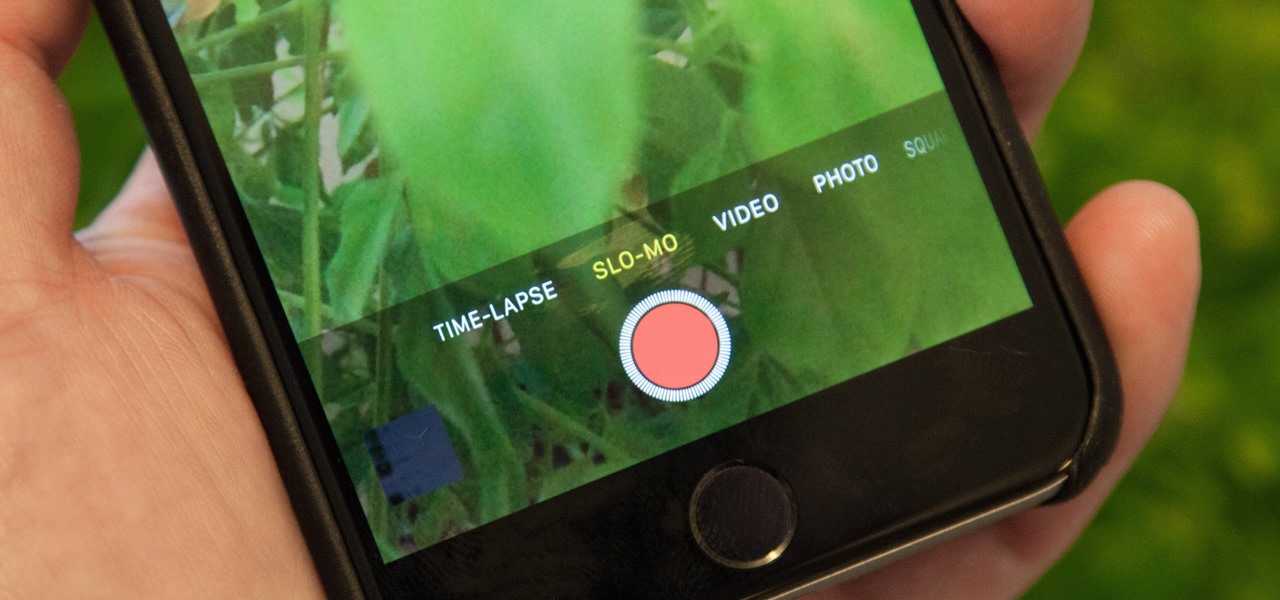Как создать эффект замедленной съёмки в бесплатном видеоредакторе
Эффект замедленной съёмки – один из наиболее популярных в сфере видеоредактирования. Он пользуется особым спросом среди владельцев экшн камер, поскольку запись часто ведётся на высокой скорости, а на итоговом видео хочется рассмотреть каждый момент. Кроме того, благодаря YouTube, мы знаем, что слоумоушн эффект способен сделать более зрелищным практически любое событие — от полёта птицы до падающих капель воды.
Если вы ищете быстрый способ создать эффект замедленной съёмки для своего ролика, ниже – простая пошаговая инструкция о том, как сделать это в бесплатном видеоредакторе VSDC. VSDC — это программа для Windows ПК, которая включает набор инструментов для работы с видео разного уровня сложности и не добавляет водяной знак при экспорте.
Скачайте и установите бесплатный видеоредактор VSDC перед началом работ
Как замедлить видео/применить слоумоушн эффект
Чтобы создать слоумоушн эффект в видео, с технической точки зрения, вам всего лишь необходимо снизить скорость проигрывания оригинальной записи. Во многих видеоредакторах заложены шаблонные настройки по замедлению видео в 2, 4, 8 и 16 раз. VSDC в этом плане несколько более продвинутый инструмент и позволяет применить любые изменения скорости, в том числе не попадающие под вышеупомянутые стандарты. Следуйте инструкции, чтобы узнать, как это работает:
Во многих видеоредакторах заложены шаблонные настройки по замедлению видео в 2, 4, 8 и 16 раз. VSDC в этом плане несколько более продвинутый инструмент и позволяет применить любые изменения скорости, в том числе не попадающие под вышеупомянутые стандарты. Следуйте инструкции, чтобы узнать, как это работает:
- Импортируйте видеофайл в редактор – он автоматически будет размещён на сцене.
- Если вам необходимо применить slow-motion эффект только к небольшой части ролика, сперва вам понадобится разрезать видео на части, чтобы отделить фрагмент, с которым вы планируете работать. Если же вы хотите замедлить видео целиком, можете сразу перейти к шагу №4.
- Самый простой способ разделить видеофайл на части – использовать инструмент разбивки. Это небольшая иконка в виде бритвы, она находится в верхней части интерфейса программы, раздел «Удаление и разбивка». Просто поместите курсор шкалы времени на нужном моменте и нажмите на эту иконку, чтобы применить инструмент.

- Выберите фрагмент, к которому вы бы хотели применить эффект замедленной съёмки.
- Перейдите в Окно свойств справа, чтобы отредактировать скорость. (Если вы не можете найти Окно свойств, щёлкните по видеофайлу правой кнопкой мыши и выберите «Свойства»).
- Прокрутите меню вниз до параметра «Скорость %», как это показано на иллюстрации ниже.
- Снижайте скорость постепенно, проверяя результат с помощью функции предпросмотра (это красная кнопка слева над шкалой времени).
Принцип замедления видео в VSDC довольно прост. Если вы ставите значение в 50%, ролик будет проигрываться в 2 раза медленнее оригинала. Соответственно, если вы применяете значение в 25%, скорость будет снижена в 4 раза, и так далее.
Как улучшить качество эффекта слоумоушн с помощью рефрейминга
Если вы снижаете скорость проигрывания более чем на 50%, видео может начать дёргаться или мерцать.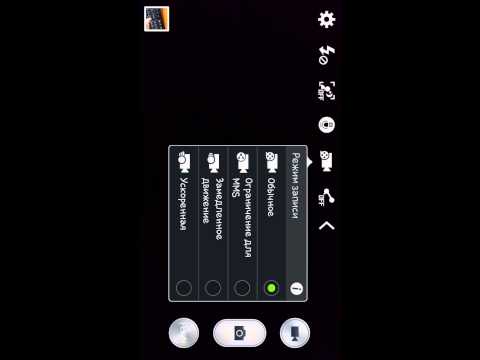 Это происходит из-за резкого уменьшения количества кадров на конкретный временной отрезок. Другими словами, когда вы снижаете скорость проигрывания более, чем в два раза, количество кадров в секунду также снижается в два раза. Видео как бы “растягивается” по времени, при том, что продолжительность показа кадров остаётся прежней. В результате, между кадрами появляются промежутки, которые и создают эффект мерцания при смене кадров. Чтобы предотвратить это, мы рекомендуем использовать рефрейминг.
Это происходит из-за резкого уменьшения количества кадров на конкретный временной отрезок. Другими словами, когда вы снижаете скорость проигрывания более, чем в два раза, количество кадров в секунду также снижается в два раза. Видео как бы “растягивается” по времени, при том, что продолжительность показа кадров остаётся прежней. В результате, между кадрами появляются промежутки, которые и создают эффект мерцания при смене кадров. Чтобы предотвратить это, мы рекомендуем использовать рефрейминг.
Нажмите на небольшой треугольник слева от настроек скорости проигрывания, чтобы открыть опции рейфрейминга.
В VSDC доступны два режима рефрейминга: Смешивание кадров и Оптический поток. Они работают на разных алгоритмах и результаты применения данных режимов будут незначительно отличаться. Как правило, Оптический поток даёт гораздо более качественное сглаживание и позволяет получить идеальный эффект даже при небольшом количестве кадров. Однако данный режим работает на основе алгоритмов ИИ, а значит, требует большого объёма ресурсов компьютера. Если вы применили Оптический поток и видите, что ваш ПК не справляется с обработкой, используйте режим Смешивание кадров.
Если вы применили Оптический поток и видите, что ваш ПК не справляется с обработкой, используйте режим Смешивание кадров.
Чтобы узнать больше о режимах рефрейминга, ознакомьтесь с подробным обзором.
Рекомендации для работы с эффектом слоумоушн
Если вы стремитесь получить идеальный эффект замедленной съёмки, есть ещё пара моментов, о которых вам стоит знать:
Во-первых, как бы вам ни нравились видео в slow motion, не стоит увлекаться этим эффектом чрезмерно. Замедлить небольшой фрагмент видео – отличная идея, однако, для зрителей сохранять внимание на продолжительных слоумошн роликах довольно сложно.
Во-вторых, когда вы применяете эффект замедленной съёмки, имейте в виду, что все изменения в ролике относятся как к видео, так и у аудио. Другими словами, замедляя видеодорожку в 2 раза, вы применяете аналогичный эффект к звуку. И возможно, в каких-то случаях это уместно, но чаще всего результат не самый удовлетворительный. Поэтому заранее продумайте, какой аудиофайл вы хотите использовать в качестве саундтрека к вашему слоумоушн видео.
Понравилась инструкция? Мы подготовили ещё три на случай, если вас интересуют аналогичные приёмы монтажа. Каждый из них абсолютно прост в применении и не требует опыта работы с видеоредактором:
- Как удалить зелёный фон с видео
- Как мгновенно создать эффект «картинка в картинке»
- Как наложить текст поверх видео и создать стильный заголовок
2 простых способа, как сделать замедленное видео в Инстаграм
Меню
Содержание
- 1 Как замедлить видео в Инстаграме
- 2 Музыка для замедленных видео в Инстаграме
- 3 Как сделать замедленную съемку через другие редакторы
Среди трендов Инстаграма 2021 выделяется слоумо — замедленные видео. Хоть такой контент существует уже долго в сети, но актуальность свою не теряет. С помощью слоу-моушен можно сделать ролик медленным и акцентировать внимание людей на определенном предмете или объекте.
Обычно пользователи замедляют те видео, на которых они активно что-то делают. Например, бегут, кружатся или занимаются спортом. Плюсы слоумо-клипов в Инстаграме в следующем:
- акцентируют внимание на деталях,
- помогают рассмотреть предметы или людей на видео, которых не видно в обычном режиме видео,
- способствуют продвижению вашего контент, потому что заставляют пользователя досмотреть видео до конца.
И если вы хотите сделать свой ролик в виде слоу-моушен — читайте статью. В ней мы разберем подробно, как сделать такой ролик и набрать аудиторию и лайки в Instagram.
Как замедлить видео в Инстаграме
Слоумо делают через сторизы Инстаграм — в разделе обработки контента для постов нет функции замедления ролика.
Поэтому придется работать через сторизы. Но после вы можете скачать этот ролик на телефон и добавить его в ленту. Разберем подробнее:
Но после вы можете скачать этот ролик на телефон и добавить его в ленту. Разберем подробнее:
- Откройте Инстаграм и зайдите в свой профиль.
- Зайдите в раздел добавки и съёмки сториз — для этого нажмите на свою аватарку в профиле Инстаграма или в разделе новостной ленты.
- Просмотрите эффекты, которые предлагает соцсеть — пролистайте список влево, чтобы дойти до значка с лупой. Нажмите на него и перейдите в поиск.
- В поиске введите slow-motion, чтобы найти нужный эффект.
- Тапните по фильтру, чтобы проверить, как он работает. Если все в порядке, выбирайте его и снимайте ролик.
- Снимите клип — его длительность не должна быть более 15 секунд. Конечно, вы можете записать больше, но один клип разделиться на маленькие ролики по 15 секунд. Это портит впечатление от ролика, поэтому старайтесь не дробить свои видео. Если же вы хотите выложить контент только в ленту, тогда вы можете заснять видео на 15 секунд и скачать, а потом склеить их в приложениях по типу CapCut.

- Чтобы скачать ролик, нужно нажать на стрелочку на верхней панели. Видео появится в вашей галерее.
- Когда подготовите клип, переходите в Instagram и нажимайте на значок плюса на панели внизу.
- Добавьте ролик, подпишите его и расставьте хештеги, чтобы упростить продвижение. Например, #slowmotion, #slowvideo, #effectslowmo.
Музыка для замедленных видео в Инстаграме
Чтобы клип получился интересным, нужно сначала придумать, какой трек вы добавите к нему. Только потом можно записать слоумо клип для Instagram. Мелодия влияет на восприятие — без нее видео получится сухим и неэмоциональным. Потому и просмотров вы получите меньше. Найти музыку для такого ролика можно среди этих вариантов:
- Группа Two Feet. Музыка группы впечатляет — она подходит к клипам в стиле слоумо. К тому же их треки Instagram не банит — вы не нарушаете авторские права при работе с этой музыкой.
- Певица Sevdaliza. Треки исполнительницы качественные — в них много эффектов и переходных моментов, которые помогают сделать слоумо интересней.

- Izzamuzzic выпускает классные треки-ремиксы или каверы, среди которых много подходящий для фона на замедленное видео.
- La Mar — их песни более спокойные и медленные, поэтому для грустных слоу-моушен они подойдут идеально.
Как сделать замедленную съемку через другие редакторы
Если вы хотите снять длинный ролик, но не желаете делать двойную работу и склеивать отрывки из сториз в полноценный клип, можно снять слоумо сразу в редакторе. Для этого выберите одно из приложений:
- InShot,
- Power Director,
- Viva Video,
- Splice,
- iMovie,
- Go Pro Quik.
Каждый редактор помогает редактировать не только конечное видео, но и во время съемки. То есть вы можете отснять клип на свою камеру и добавить его в редактор. Потом наложите эффект слоумо и сохраните клип на телефон или сразу опубликуйте в Инстаграме через приложение.
Если вы не можете работать через телефон, можно замедлить ролик через ПК или ноутбук.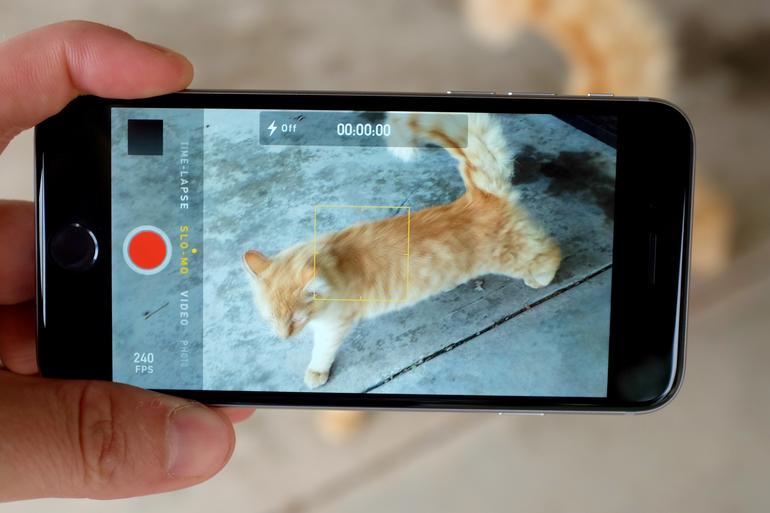 Помогут следующие программы:
Помогут следующие программы:
- iMovie.После загрузки приложения добавьте в него видео. Потом нажмите на мини-версию ролика на экране в правом нижнем углу и измените скорость воспроизведения. Для этого нажмите на надпись «Скорость» и уменьшите ее, чтобы сделать замедленное видео для Инстаграма.
- DaVinci Resolve. Программа по функционалу напоминает предыдущую. Но через нее вы можете изменить не только скорость, но и поменять формат клипа. К сожалению, после обработки вы сможете скачать ролик только с водяным знаком программы. Поэтому поработайте с онлайн-сервисами вроде Patchtool в Photoshop или Photoshop Fix на телефоне, чтобы убрать знак с видео.
- Lightworks. Программа позволяет добавить сам эффект слоу-моушен, увеличить изображение на ролике или отдалить его. Также вы можете использовать и другие фильтры, чтобы сделать видео качественней.
В Инстаграме важен не только сюжет, но и красота и эстетика клипа. Поэтому нужно продумать свою идею и поработать над качеством ролика для Instagram — для этого существует много редакторов, а также эффекты в самой соцсети.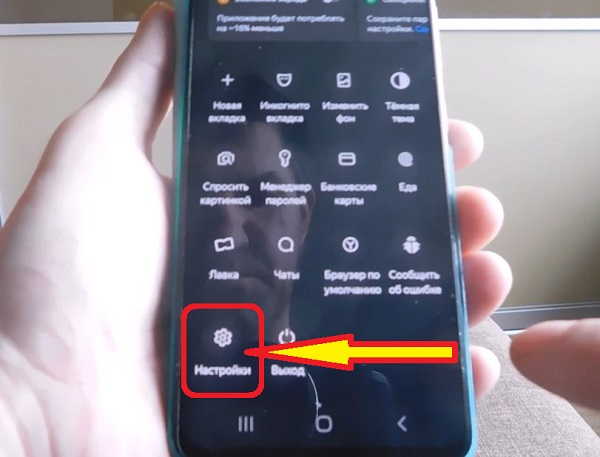
Если же вы просто хотите показать красоты природы или свои движения в клипе без смысла, то снимайте на профессиональную камеру или Айфон. Так вы выделите детали в ролике — у этих гаджетов большое разрешение во время съемки.
Поделиться с друзьями:
Твитнуть
Поделиться
Поделиться
Отправить
Класснуть
Adblock
detector
5 лучших приложений для замедленной съемки видео: как снимать замедленную съемку на телефоне
Замедленная съемка долгое время была одним из самых крутых (и часто используемых) эффектов в видео. Когда-то этот метод был эксклюзивным для модных дорогих камер, но по мере совершенствования технологии портативных устройств замедленная съемка становилась все лучше и лучше. Если вы хотите подчеркнуть кинематографический момент или продлить смущение друга, которого вы записали в компрометирующей ситуации, замедленная съемка — отличный инструмент, которым вам следует научиться владеть.
Как это работает
Чтобы получить максимальную отдачу от замедленного воспроизведения, полезно понять основы.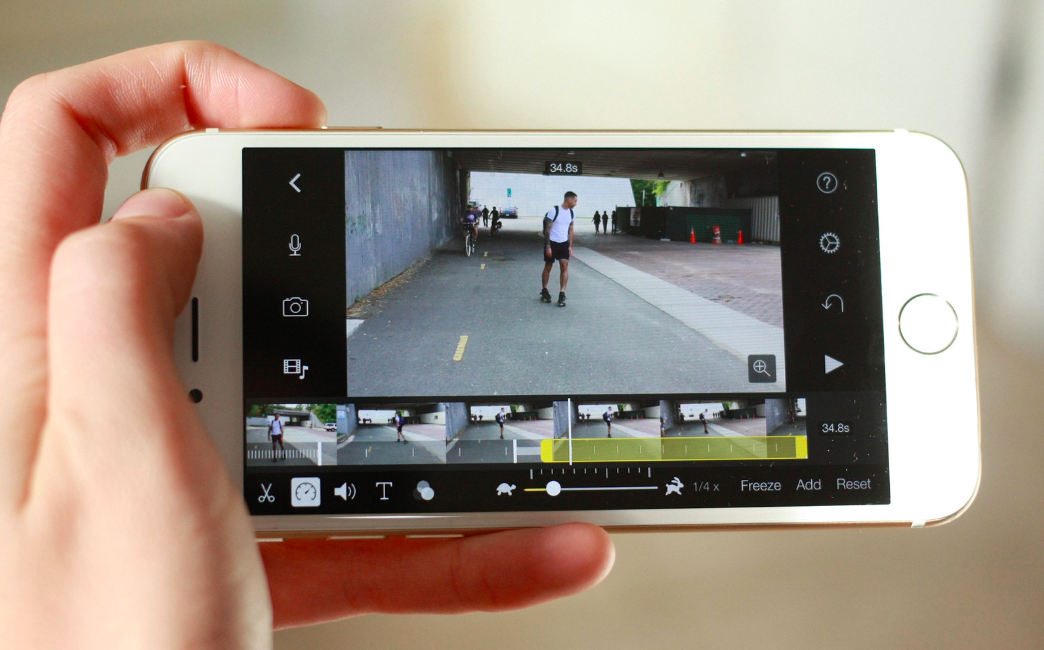 Начнем с самого понятия видео.
Начнем с самого понятия видео.
Видео — это просто серия неподвижных изображений (каждое из них — «кадр»), отображаемых достаточно быстро, чтобы создать иллюзию движения. Большинство видео, которое вы видите на цифровых устройствах, воспроизводится со скоростью 30 кадров в секунду. В конечном счете, вы хотите, чтобы ваши замедленные клипы также воспроизводились со скоростью 30 кадров в секунду, чтобы частота кадров была такой же, как и у обычных видеозаписей без замедленной съемки.
Однако, чтобы замедлить видео и сохранить его плавность без ущерба для качества, необходимо записывать с более высокой частотой кадров, а затем воспроизводить его со скоростью 30 кадров в секунду. Например, чтобы воспроизвести видео на половинной скорости, вы должны записывать со скоростью 60 кадров в секунду или выше.
Boone Ashworth
Многие телефоны позволяют записывать HD-видео (1080p) с еще более высокой частотой кадров: замедленная съемка со скоростью 240 кадров в секунду стала довольно распространенной среди устройств премиум-класса, таких как Pixel 3, OnePlus 7 Pro и Galaxy S9. При 240 кадрах в секунду вы можете воспроизводить видео в восемь раз медленнее, чем оно было записано. При такой частоте кадров четырехсекундное видео можно было бы растянуть более чем на 30 секунд и при этом выглядеть так же плавно, как если бы оно было снято с нормальной скоростью.
При 240 кадрах в секунду вы можете воспроизводить видео в восемь раз медленнее, чем оно было записано. При такой частоте кадров четырехсекундное видео можно было бы растянуть более чем на 30 секунд и при этом выглядеть так же плавно, как если бы оно было снято с нормальной скоростью.
Есть несколько телефонов, таких как iPhone X и Galaxy S10, которые могут записывать до 960 кадров в секунду, но только менее чем за секунду и в более низком разрешении (720p).
Примечание. можно замедлить видео, даже если оно не было снято с высокой частотой кадров, но, вероятно, оно не будет выглядеть великолепно. Если вы хотите замедлить видео, записанное со скоростью 30 кадров в секунду, до половинной скорости, это означает, что оно воспроизводится со скоростью 15 кадров в секунду. Это похоже на попытку продлить срок службы флипбука, медленно листая страницы — движение выглядит прерывистым, потому что ваш мозг способен различать отдельные изображения. Если вы хотите получить плавную замедленную съемку, вам действительно нужна эта более высокая частота кадров.
Как снимать замедленную съемку
Большинство телефонов предлагают функции замедленной съемки в приложениях камеры по умолчанию. Просто коснитесь значка настроек на телефонах Android и iOS и выберите параметр «slo-mo» или «замедленное движение», а затем снимайте видео. Чтобы все эти кадры не стали громоздкими, лучше всего записывать замедленные сцены короткими сериями, примерно по 5–10 секунд каждая. (Имейте в виду, что все, что вы записываете, будет длиться вдвое или даже в восемь раз дольше, если вы преобразуете его в замедленное воспроизведение.) Когда вы начнете воспроизводить его, приложение должно дать вам возможность перетащить пару обрабатывает временные шкалы видео, чтобы точно контролировать, насколько видео замедляется.
При замедленной съемке держите камеру как можно устойчивее. Даже небольшое его перемещение может вызвать размытие и изменение фокуса, что становится гораздо более заметным при замедлении. Это помогает обдумать, что вы собираетесь делать в кадре, прежде чем нажать кнопку спуска затвора.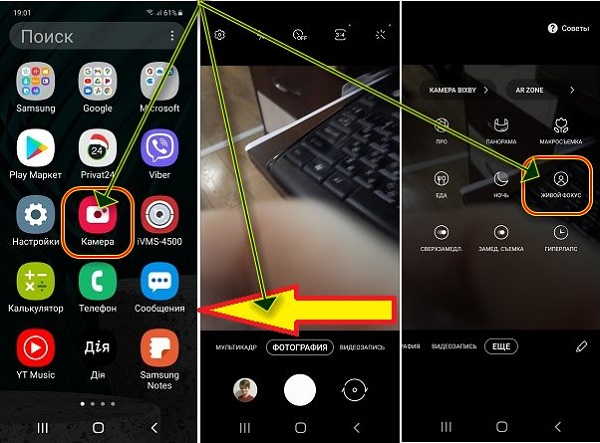 Подумайте о точном моменте, который вы хотите замедлить — может быть, собака стряхивает воду со своей шерсти, ваша подруга делает сумасшедший кикфлип на своем скейтборде — и вы сможете запечатлеть этот решающий момент. Планирование действительно проявляется в конечном продукте, поэтому будьте режиссером и наметьте его.
Подумайте о точном моменте, который вы хотите замедлить — может быть, собака стряхивает воду со своей шерсти, ваша подруга делает сумасшедший кикфлип на своем скейтборде — и вы сможете запечатлеть этот решающий момент. Планирование действительно проявляется в конечном продукте, поэтому будьте режиссером и наметьте его.
Как снимать замедленное видео
Замедленное видео может помочь режиссеру в решении различных задач. Замедленная съемка часто используется для драматизации эмоций и создания настроения, но ее также используют в боевиках и видеороликах о природе. Например, огромное визуальное воздействие оказывает замедленная съемка пиротехники взрыва или взмаха крыльев колибри.
Съемка качественной замедленной съемки была невозможна без дорогих кинокамер, но демократизация создания контента стала возможной только благодаря тому, что камеры стали дешевле и быстрее. А с появлением iPhone и его 240 fps (кадров в секунду) стала возможна даже суперзамедленная съемка. Это больше кадров в секунду, чем даже у цифровых зеркальных фотокамер Sony и Panasonic за 3000 долларов.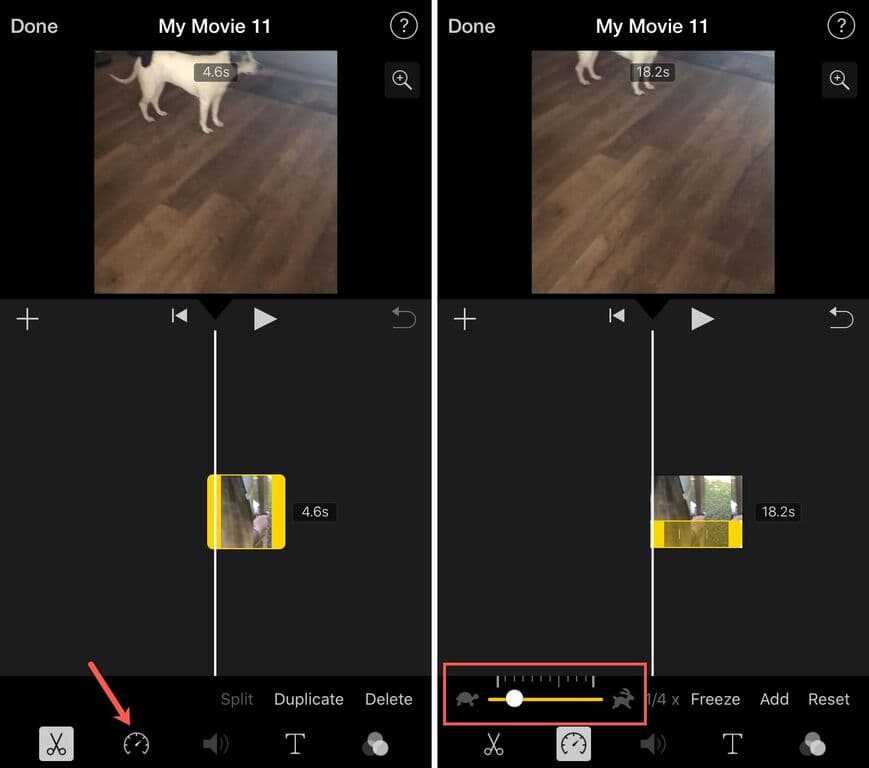
Что такое замедленная съемка?
Видео — это не что иное, как несколько неподвижных изображений или кадров, сшитых вместе в быстрой последовательности, создающих иллюзию движения. Вот почему важна частота кадров. Частота кадров — это скорость, с которой камера записывает изображения. Большинство видео отображается с частотой от 24 до 30 кадров в секунду. Вы можете думать о видеоряде как о флипбуке. Если вы перелистываете от 24 до 30 страниц книги за одну секунду, изображения кажутся движущимися.
Если вы хотите, чтобы движение выглядело медленнее, вам нужно больше изображений, чтобы составить временную шкалу 24p. Например, если вы записываете 60 кадров в секунду, вы можете замедлить ее вдвое; 120 кадров можно растянуть до 25% и т.д. Чем больше кадров в секунду вы сможете записать, тем более детальным и четким будет ваше замедленное движение. Вы можете замедлить 960 кадров в секунду до 3%, создавая сверхзамедленное движение.
Можно ли замедлить кадры, которые не были сняты с частотой кадров выше 30 кадров в секунду? Технически да, можно, но выглядеть это будет не очень хорошо.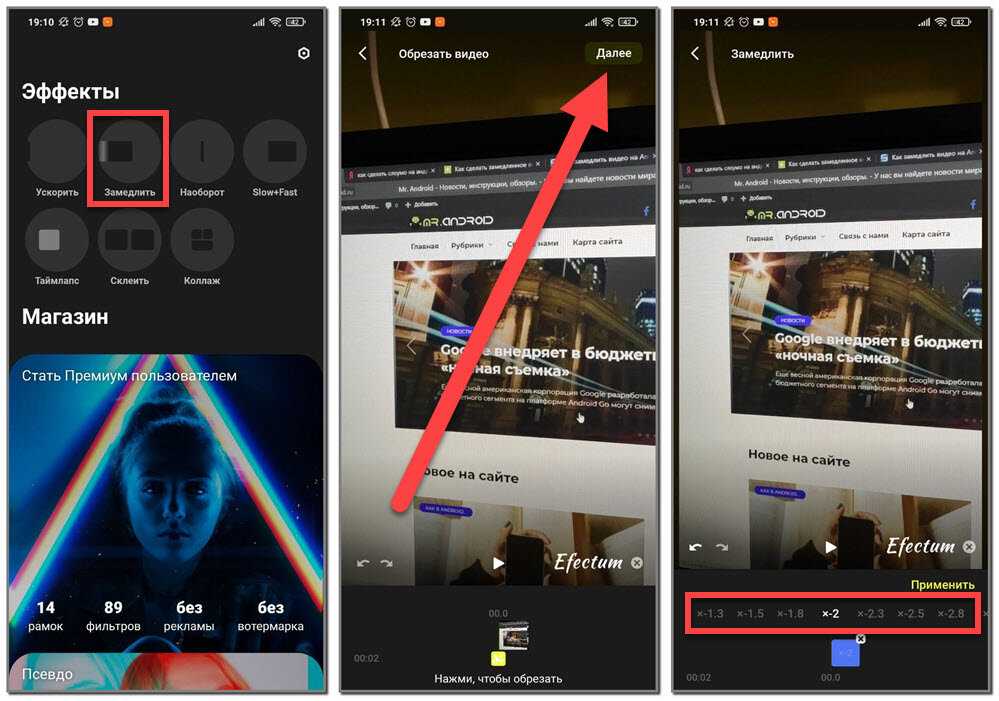 Он будет выглядеть прерывистым и заикающимся. Вот почему вам нужно обращать внимание на частоту кадров при съемке. Обычно это не та проблема, которую можно решить по почте!
Он будет выглядеть прерывистым и заикающимся. Вот почему вам нужно обращать внимание на частоту кадров при съемке. Обычно это не та проблема, которую можно решить по почте!
Как снимать замедленную съемку на камеру
Сначала найдите настройки, управляющие частотой кадров. Стандартное замедленное движение снимается со скоростью 60 кадров в секунду, а сверхзамедленное движение — до 1000 кадров в секунду. Имейте в виду, что большинство камер будут снимать в формате 1080p с более высокой частотой кадров, чем в формате 4K. Итак, вам нужно определить наилучшее сочетание частоты кадров и разрешения для вашей конкретной сцены или видео.
Блокировка фокусировки и экспозиции во избежание их изменения при быстром движении объектов.
Посмотрите, как свет драматизирует движение, например, в этом клипе с женщиной, идущей по залитому солнцем пляжу:
Или в этом клипе с пылающим огнем:
Как снимать в замедленной съемке на телефоне
Чтобы снимать замедленное движение на телефоне, сначала найдите настройки частоты кадров. Выберите частоту кадров 60 кадров в секунду или выше. Некоторые телефоны просто обозначают параметр как «slo-mo» или «замедленное движение». Имейте в виду, что замедленные клипы имеют больший размер файла, поэтому лучше ограничить их продолжительность примерно 10 секундами.
Выберите частоту кадров 60 кадров в секунду или выше. Некоторые телефоны просто обозначают параметр как «slo-mo» или «замедленное движение». Имейте в виду, что замедленные клипы имеют больший размер файла, поэтому лучше ограничить их продолжительность примерно 10 секундами.
Затем держите камеру неподвижно. Вы не хотите, чтобы камера теряла фокус или размывала изображение из-за движения. Заранее спланируйте снимок, точно обрамляя объект, а затем коснитесь квадратика фокусировки, чтобы зафиксировать фокус. Попрактикуйтесь в съемке людей или объектов, которыми вы можете управлять и управлять, например развевающихся на ветру волос или воды, выливающейся из кувшина в стакан. Затем перейдите к съемке более динамичных объектов, таких как спортсмены и животные.
Лучшие камеры для замедленной съемки
Basic
GoPro Hero9 Black
Экшн-камера GoPro Hero9 Black снимает впечатляющие 240 кадров в секунду при разрешении 1080p и 60 кадров в секунду при разрешении 4K. Это означает, что вы можете воспроизводить отснятый материал на 1/8 скорости — 1 секунда становится 8. Фирменная цифровая стабилизация изображения HyperSmooth, TimeWarp 3.0 для захвата с реальной и половинной скоростью, а также простота использования делают его лучшим выбором для базовой замедленной съемки. камера.
Это означает, что вы можете воспроизводить отснятый материал на 1/8 скорости — 1 секунда становится 8. Фирменная цифровая стабилизация изображения HyperSmooth, TimeWarp 3.0 для захвата с реальной и половинной скоростью, а также простота использования делают его лучшим выбором для базовой замедленной съемки. камера.
Advanced
Sony DSC-RX100 IV
Камера RX100 IV может снимать сверхзамедленное видео HFR до 40 раз медленнее, чем в реальном времени. Вы можете выбрать из 960 кадров в секунду, 480 кадров в секунду или 240 кадров в секунду для воспроизведения в формате XAVC S с разрешением 1920 x 1080 в формате 60p, 30p или 24p4. Эта модель также проще в использовании, чем цифровая зеркальная фотокамера со сменными объективами, и может поместиться в вашем кармане, что делает ее удобной для съемки динамичных спортивных состязаний или событий на лету.
Professional
Sony a7SIII
Компания Sony, выпущенная в конце 2020 года, наконец-то представила изображение кинематографического качества 4K со скоростью до 120 кадров в секунду. Sony a7SIII уже много лет находится в списке желаний пользователей беззеркальных устройств Sony благодаря разрешению 4K со скоростью 120 кадров в секунду и впечатляющему битрейту 10. Sony также улучшила качество изображения при слабом освещении, сократила число скользящих затворов до восьми раз и улучшила стабилизация.
Sony a7SIII уже много лет находится в списке желаний пользователей беззеркальных устройств Sony благодаря разрешению 4K со скоростью 120 кадров в секунду и впечатляющему битрейту 10. Sony также улучшила качество изображения при слабом освещении, сократила число скользящих затворов до восьми раз и улучшила стабилизация.
Обновление за март 2021 г.: Sony выпустила еще одну камеру, FX3, которая во многом похожа на a7s III, но снимает только видео. Посмотрите наш сравнительный пост, в котором мы взвешиваем дебаты о a7s III и FX3.
Как редактировать замедленное видео
Вам больше не нужно профессиональное программное обеспечение для редактирования замедленного видео, хотя вы, возможно, захотите учесть, что размеры файлов будут больше, а профессиональное программное обеспечение дает вам возможность создавать легкие прокси-файлы и во всех отношениях более надежен. Для нескольких телефонных роликов воспользуйтесь встроенными приложениями Android и Apple.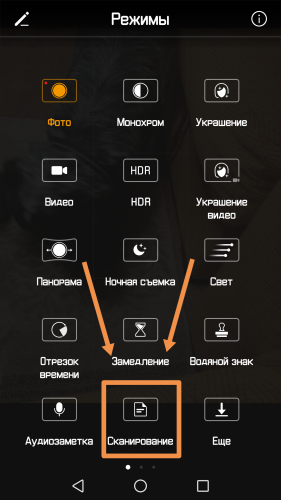
При замедлении отснятого материала на временной шкале вам нужно немного посчитать.
Вот шпаргалка, в которой указаны частоты кадров и соответствующие им длины:
- 30 кадров в секунду: 1 секунда
- 60 кадров в секунду: 2 секунды
- 120 кадр/с: 4 секунды
- 240 кадр/с: 8 секунд
- 480 кадр/с: 16 секунд
- 960 кадр/с: 32 секунды
Если ваша временная шкала 24p, вам необходимо равномерно разделить записанную частоту кадров на 24, чтобы определить скорость, до которой можно уменьшить отснятый материал. То же самое, если ваша временная шкала 30p. Попробуйте равномерно разделить, чтобы получить правильный процент восстановления синхронизации, иначе у вас могут быть полукадры, из-за которых отснятый материал выглядит прерывистым.
Единственное небольшое исправление, которое вы можете сделать в постобработке, это интерполяция времени. Это параметр, который позволяет вам изменять частоту кадров клипа, используя оптический поток для интерполяции отсутствующих кадров. Это может показаться довольно сложным, но поэкспериментируйте с этим, и вы увидите. Альтернативой настройке оптического потока является смешивание кадров, при котором два соседних кадра объединяются, чтобы уменьшить заикание, существенно растягивая отснятый материал. Придерживайтесь смешивания кадров для клипов со скоростью 50% или выше.
Если вы снимали в замедленном режиме, чтобы использовать линейное изменение скорости, вот вам совет: примените размытие в движении. Плагины Motion Blur для FCPX хорошо работают, добавляя легкое размытие для сглаживания переходов. Итак, если вы снимаете серфера, поднимающегося на гребень волны, и хотите снизить скорость, когда он ловит воздух, примените размытие движения в этом переходе от скорости 100% к скорости 50% или меньше.